- 사용 프로그램: 엑셀 2010(32비트)
- 현상: 영역을 선택하고 ‘복사’하면 아래와 같이 “리소스가 부족하여…”라는 창이 표시된다.
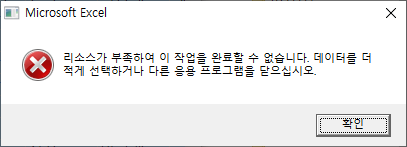
- 인터넷을 찾아보면 엑셀은 시스템 메모리를 사용하지 않고 스스로 메모리를 관리하는데 32비트 버전은 인스턴스 당 최대 2기가까지 관리한다고 했다.
- 문제는 실제 메모리가 부족하지 않아도 오류 창이 표시된다는 것이다.
- 이번 경우에도 같은 PC, 같은 엑셀 인스턴스에서 더 큰 양(적어도 100배 이상)도 문제없이 복사할 수 있는데 훨씬 작은 양임에도 복사할려면 오류가 나타나는 파일이 있다.
- “Process Explore” 프로그램으로 사용 메모리를 보면, 엑셀을 처음 실행하면 128,820KB를 사용하고 문제 파일을 읽어오면 133,924KB가 되며 전체 영역을 선택하고 ‘복사’를 실행하면 135,020KB로 약 1MB를 사용한다.
- 그런데, 위와 같은 오류 창이 나타난다. ‘붙여넣기’는 된다.
- 현재까지는 이유를 알 수 없는데 알게 되면 이 게시물을 수정하겠음.
- 혹시 ‘붙여넣기’가 안 되면 텍스트 파일(.txt)로 저장하고 ‘메모장’ 프로그램으로 읽어 전체 선택(CTRL+A) 후 ‘복사’한 후 엑셀에서 ‘붙여넣기’하면 자료는 ‘붙여넣기’ 할 수 있다.
